Помозите развоју веб локације, дељење чланка са пријатељима!
 Вероватно свако од нас има фасцикле и фајлове, које бих волео да сакријем од пратећих очију. Штавише, када радите на рачунару не само ви, већ и други корисници.
Вероватно свако од нас има фасцикле и фајлове, које бих волео да сакријем од пратећих очију. Штавише, када радите на рачунару не само ви, већ и други корисници.
Да бисте то урадили, можете, наравно, ставити лозинку у фасциклу или га ставити у архиву помоћу лозинке. Али овај метод није увијек згодан, посебно за оне датотеке са којима ћете радити. За ову сврху је програм за шифровање фајлова погоднији.
Садржај
- 1 1. Програм за енкрипцију
- 2 2. Креирање и шифрирање диска
- 3. Рад са шифрованим диском
1. Програм за енкрипцију
Упркос великом броју плаћених програма (на примјер: ДривеЦрипт, БестЦрипт, ПГПдиск), одлучио сам се зауставити у овом прегледу бесплатно, што је довољно за већину корисника.
Труе Црипт

хттп://ввв.труецрипт.орг/довнлоадс
Одличан програм за шифровање података, било да је то датотека, фасцикле итд. Суштина посла је креирање датотеке која подсећа на слику диска (успут, нове верзије програма омогућавају да шифрујете чак и читаву партицију, на пример, можете шифрирати флеш диск и користити га, осим тебе, моћи ће да прочита информације од ње). Ова датотека се не може отворити тако лако, она је шифрована. Ако заборавите лозинку из такве датотеке - да ли икада вриат видите своје датотеке које су биле сачуване у њему …
Шта је још занимљиво:
- уместо лозинке, можете користити датотеку кључа (врло занимљива опција, нема датотеке - нема приступа шифрованом диску);
- неколико алгоритама шифровања;
- могућност стварања скривеног шифрираног диска (само ћете знати за његово постојање);
- могућност додељивања дугмади за брзо монтирање диска и његово демонтирање (искључите).
2. Креирање и шифрирање диска
Прије него што започнемо шифрирање података, потребно је направити наш диск, којим копирамо фајлове које морамо сакрити од пратити очи.
Да бисте то урадили, покрените програм и кликните на дугме "Креирај јачину звука", нпр. Почнимо са стварањем новог диска.
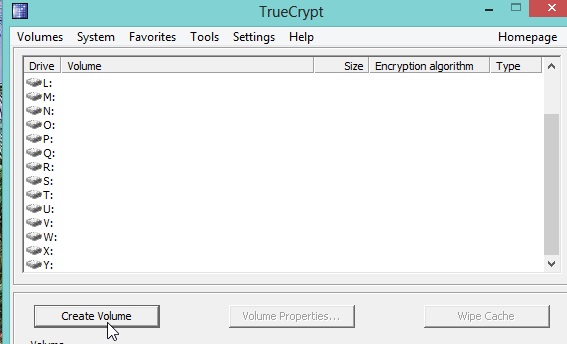
Изабрали смо прву ставку "Креирати контејнер за шифрирани фајл" - направити шифровану датотеку контејнера.
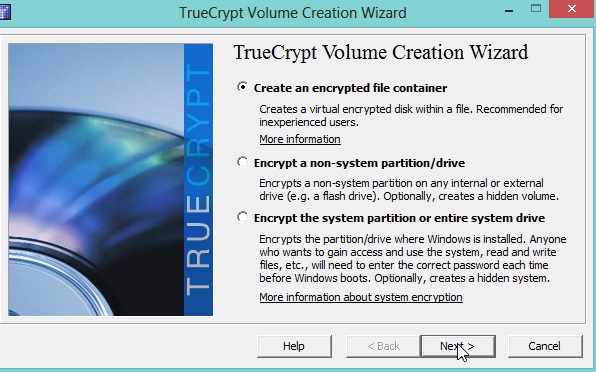
Овде имамо избор две опције за датотеку контејнера:
1. Нормално, стандардно (онај који ће бити видљив за све кориснике, али само они који знају лозинку ће моћи да га отворе).
2. Скривено. О томе само ћеш знати. Други корисници неће моћи да виде вашу контејнерску датотеку.
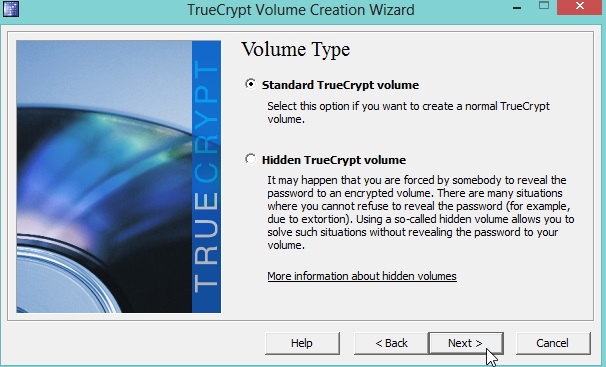
Сада ће вас програм затражити да наведете локацију вашег тајног диска. Препоручујем да изаберете диск који има више простора за вас. Обично је такав диск Д, јер погон Ц је системски диск и обично има Виндовс.
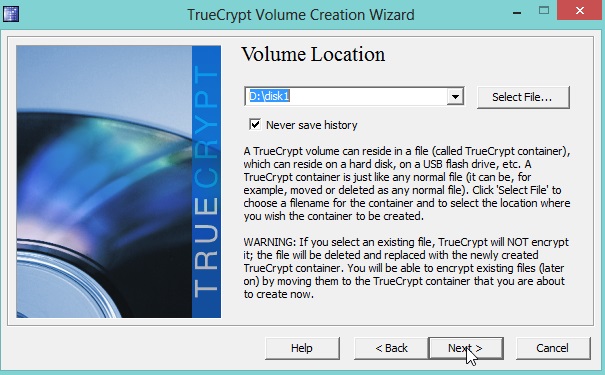
Важан корак: наведите алгоритам шифровања. Неколико њих је у програму. За обични непознати корисник, рећи ћу да АЕС алгоритам, који програм нуди подразумевано, омогућава вам да поуздано заштитите своје датотеке и мало је вероватно да ће сваки корисник вашег рачунара моћи да га хакује! Можете изабрати АЕС и кликнути на "НЕКСТ".
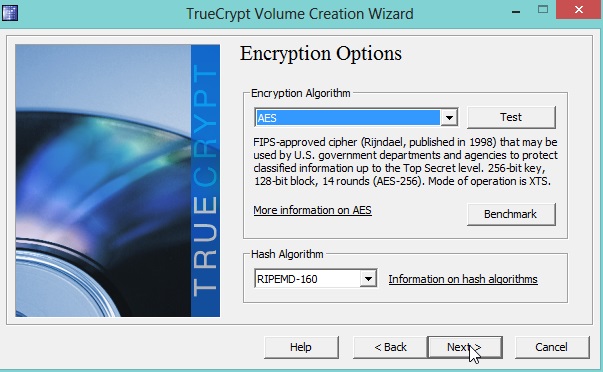
У овом кораку можете одабрати величину вашег диска. Благо испод прозора за унос жељене величине приказује се слободан простор на вашем стварном чврстом диску.
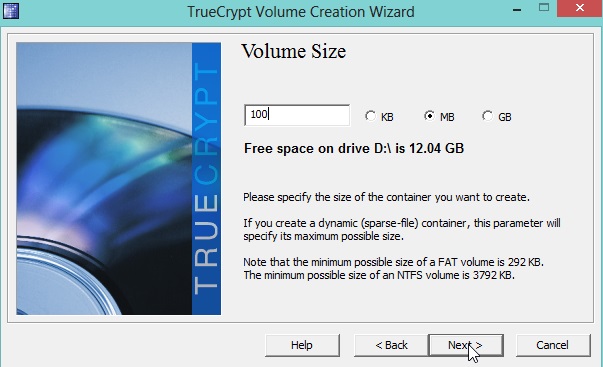
Лозинка - неколико знакова (препоручује се најмање 5-6) без којих ће се приступ вашем тајном диску затворити. Саветујем вам да изаберете лозинку коју нећете заборавити и након неколико година! У супротном, важне информације могу постати неприступачне за вас.
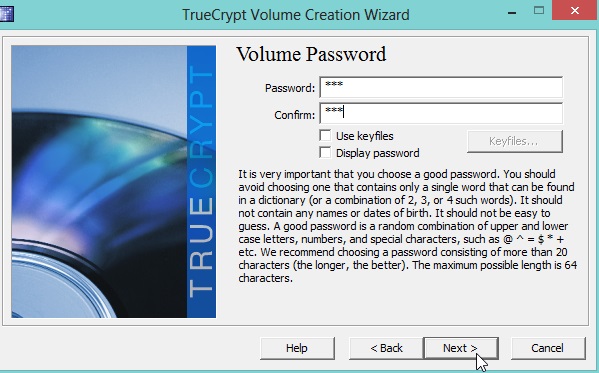
Последњи корак је да наведете датотечни систем. Главна разлика за већину корисника НТФС датотечног система из ФАТ датотечног система је да се у НТФС датотеке могу налазити датотеке веће од 4 ГБ. Ако имате прилично "велику" величину тајног диска - препоручујем одабир НТФС датотечног система.
Након избора - притисните дугме ФОРМАТ и сачекајте неколико секунди.
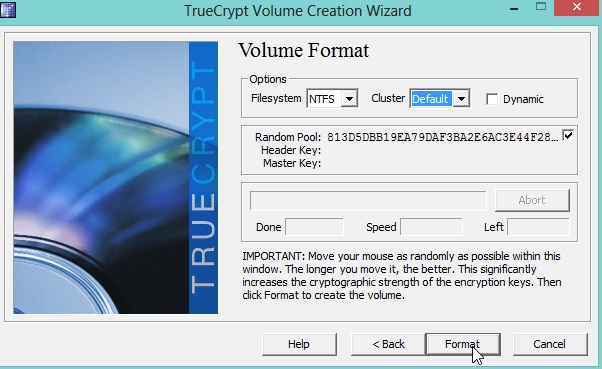
Након неког времена, програм ће вам рећи да је шифрована датотека контејнера успјешно створена и можете почети с њим радити! Сјајно …
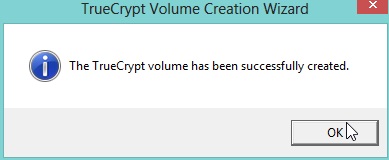
3. Рад са шифрованим диском
Механизам је једноставан: одаберите који контејнер за фајлове желите да се повежете, а затим унесите лозинку - ако је све у реду, онда имате нови диск у систему и можете да радите са њим као да је стваран ХДД.
Размотримо детаљније.
Десним тастером миша кликните на слово диска коју желите додијелити датотеки контејнера, из падајућег менија изаберите "Изабери фајл и монтажу" - одаберите датотеку и приложите је за даљи рад.
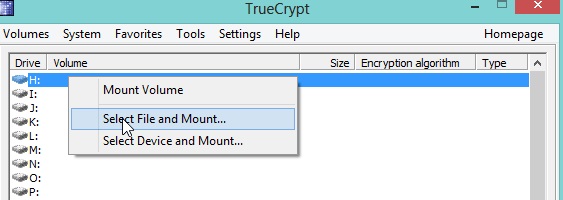
Затим, програм вас позива да унесете лозинку да бисте приступили шифрираним подацима.
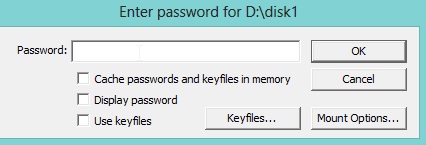
Ако је лозинка исправно наведена, видећете да је датотека контејнера отворена за рад.
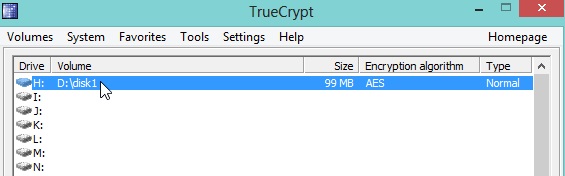
Ако одете на "мој рачунар" - онда одмах приметите нови хард диск (у мом случају то је погон Х).
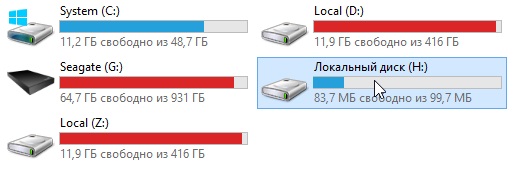
Након што сте радили са диском, мора бити затворен тако да други не могу да га користе. Да бисте то урадили, само притисните једно дугме - "Дисмоунт Алл". Након тога, сви тајни дискови ће бити онемогућени, па ћете морати поново да унесете лозинку да бисте им приступили.
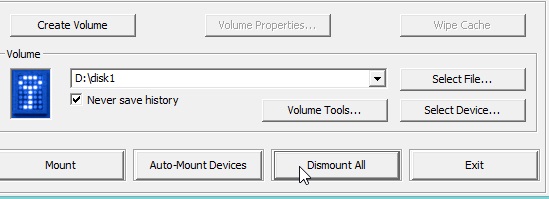
ПС
Иначе, ако није тајна, ко користи такве програме? Понекад постоји потреба да сакријете десетак датотека на радним рачунарима …